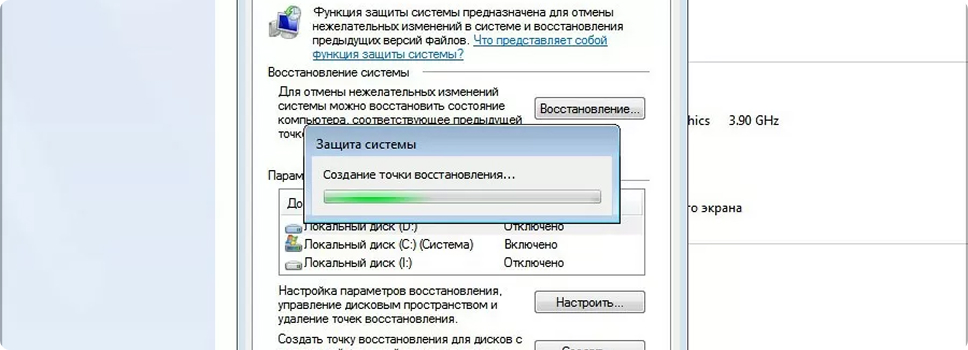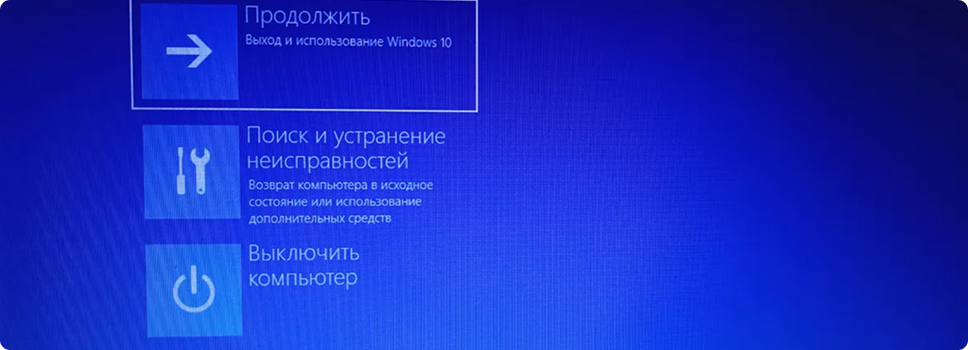Когда требуется восстановление системы?
Процедура восстановления Windows – это набор инструментов и средств, предназначенных для устранения проблем с операционной системой и возвращения компьютера в рабочее состояние.
Семён Некрасов
Специалист в области ремонта бытовой техники
Стаж работы: более 15 лет
Частые ошибки, синие экраны, сбои после обновления
Windows – сложная операционная система, подверженная различным проблемам. Возникает вопрос: когда пора прибегнуть к восстановлению ОС? Вот несколько явных признаков:
Если ваш компьютер регулярно выдает сообщения об ошибках, приложения внезапно закрываются или система просто зависает без видимой причины, возможно, повреждены системные файлы.
Появление BSOD говорит о наличии серьезных аппаратных или программных проблем. Если вы слишком часто видите синий экран смерти, то требуется тщательная диагностика. Восстановление системы может стать первым шагом к решению проблемы.
Иногда обновления Windows приводят к несовместимости драйверов или конфликтам с установленным программным обеспечением. Если после загрузки обновления система стала работать нестабильно, попробуйте откатить изменения с помощью восстановления системы.
Восстановление системы – это метод возврата вашего компьютера к предыдущему рабочему состоянию. С вашими личными файлами (документами, фотографиями, музыкой) ничего не будет. Процесс лишь отменит изменения, внесенные в системные файлы, драйверы и установленные программы после выбранной точки восстановления.
Способ 1: Точка восстановления системы
Откат к точке восстановления – это способ восстановить работоспособность системы без удаления личных файлов. ОС вернется к предыдущему состоянию, когда она работала стабильно.
Как создать точку восстановления
Порядок действий:
- Найдите «Создать точку восстановления». Для этого можно воспользоваться строкой поиска Windows, введя соответствующий запрос. После этого выберите появившийся пункт.
- Выберите диск. Убедитесь, что системный диск (обычно диск C:) выбран, и нажмите «Настроить».
- Включите защиту системы. В открывшемся окне выберите «Включить защиту системы» и настройте использование дискового пространства (обычно достаточно 5-10%).
- Создайте точку восстановления. Нажмите «Создать», введите описание для точки восстановления, чтобы потом было легче ее идентифицировать (например, «Перед установкой программы X») и нажмите «Создать».
Внимание! Процесс создания может занять несколько минут.
Как откатиться к предыдущей точке восстановления
Порядок действий:
Как и ранее, введите «создать точку восстановления» в строке поиска.
В окне «Защита системы» нажмите на кнопку «Восстановить систему…».
В открывшемся окне выберите «Выбрать другую точку восстановления» и нажмите «Далее». Вы увидите список доступных точек восстановления.
После этого нажмите «Найти затронутые программы». Это позволит вам увидеть, какие программы и драйверы будут удалены или восстановлены.
Нажмите «Далее» и следуйте инструкциям на экране, чтобы завершить процесс восстановления.
Процесс восстановления может занять продолжительное время. Компьютер будет перезагружен несколько раз.
Внимание! Не прерывайте процесс восстановления системы.
Совет мастера:
Совет мастера: Перед любыми манипуляциями с системой (сброс, восстановление) обязательно сохраните важные данные на внешний носитель. Даже функция "Сохранить мои файлы" иногда может дать сбой.
Способ 2: Встроенные функции восстановления
Этот способ использует встроенные инструменты Windows для восстановления системы, сохраняя ваши личные файлы.
«Вернуть компьютер в исходное состояние» с сохранением файлов
Этот инструмент переустанавливает Windows, но предлагает опцию сохранения личных файлов. Рекомендуется сделать резервную копию важных данных на внешний носитель перед использованием этой функции, даже если вы выбрали опцию сохранения файлов. В редких случаях могут возникнуть ошибки.
Порядок действий:
- Откройте «Параметры». Нажмите кнопку «Пуск» и выберите значок шестеренки.
- Выберите «Обновление и безопасность».
- Выберите «Восстановление».
- Нажмите «Начать» под «Вернуть компьютер в исходное состояние».
- Выберите «Сохранить мои файлы». Вам будет предложено удалить все приложения.
- Следуйте инструкциям на экране. Вам может быть предложено выбрать, с какого диска будет переустановлена Windows (с раздела восстановления или с установочного носителя).
- Подтвердите и запустите процесс. Внимательно прочитайте предупреждения и нажмите «Сбросить», чтобы начать процесс восстановления.
История файлов для резервного копирования данных
Хотя «История файлов» не восстанавливает Windows, она является отличным способом предотвратить потерю данных на случай системных сбоев. Перед любыми манипуляциями с системой, убедитесь, что у вас настроена «История файлов».
Порядок действий:
- Подключите внешний диск. Подключите внешний жесткий диск или сетевую папку, куда будут сохраняться резервные копии.
- Найдите «История файлов». Это можно сделать в строке поиска Windows.
- Включите «Историю файлов». Переведите переключатель в положение «Вкл.». Windows автоматически начнет создавать резервные копии ваших файлов.
- Настройте параметры. Нажмите «Дополнительные параметры», чтобы настроить частоту создания резервных копий, срок хранения версий и исключить папки, которые не нужно копировать.
Восстановление файлов:
- Чтобы восстановить файлы, откройте «История файлов» и выберите нужную папку.
- Используйте стрелки для просмотра предыдущих версий.
- Нажмите кнопку «Восстановить», чтобы вернуть выбранную версию файла в исходное расположение.
Совет мастера:
Если система не загружается, попробуйте запустить восстановление при загрузке с загрузочной флешки с Windows. Этот инструмент часто может автоматически исправить поврежденные загрузочные файлы и реестр.
Способ 3: Использование установочной флешки/DVD
Восстановление Windows возможно с использованием загрузочной флешки или DVD.
Восстановление при загрузке (Startup Repair)
Порядок действий:
- Сначала войдите в среду восстановления Windows, выбрав «Диагностика» > «Дополнительные параметры».
- Затем выберите «Восстановление при запуске» (Startup Repair).
- Windows попытается автоматически исправить проблемы, мешающие нормальной загрузке системы.
- Следуйте инструкциям на экране. Этот процесс может занять некоторое время.
Если вы все сделаете правильно, то Windows перезагрузится. Проверьте, устранена ли проблема.
Восстановление образа системы
Этот метод требует, чтобы у вас был заранее создан образ системы (резервная копия) на внешнем диске или в сетевом хранилище.
Порядок действий:
- Сначала войдите в среду восстановления Windows, выбрав «Диагностика» > «Дополнительные параметры».
- Нажмите на «Восстановление образа системы» (System Image Recovery).
- Выберите последнюю операционную систему.
- Выберите расположение, где хранится ваш образ системы. Если он находится на внешнем диске, убедитесь, что он подключен.
- Следуйте инструкциям на экране. Вам может потребоваться подтвердить, что вы хотите перезаписать существующие данные на диске.
Внимание! Процесс восстановления из образа системы может занять значительное время.
По завершении процесса компьютер перезагрузится. Ваша ОС должна быть восстановлена в состояние, в котором она была на момент создания образа.
Способ 4: Сброс Windows через среду восстановления (WinRE)
Разберем процесс сброса Windows через среду восстановления (WinRE).
Как зайти в среду восстановления
Есть несколько способов попасть в среду восстановления Windows (WinRE).
Через меню «Пуск»:
- Нажмите кнопку «Пуск»
- Нажмите кнопку «Питание».
- Удерживая клавишу «Shift», нажмите кнопку «Перезагрузка» (Restart).
- Продолжайте удерживать Shift, пока не появится синий экран (blue screen) «Выберите вариант» (Choose an option).
Принудительное выключение:
- Если система не загружается нормально, вы можете принудительно выключить компьютер (удерживая кнопку питания), а затем включить его снова.
- Повторите это 2-3 раза.
- Windows должна автоматически обнаружить, что возникла проблема, после чего предложить войти в среду восстановления.
Внимание! Принудительное выключение может привести к повреждению данных, поэтому используйте этот способ только в крайнем случае.
С помощью установочного носителя Windows:
- Загрузитесь с установочной флешки или DVD, как описано в предыдущем ответе (шаги 1, 2).
- На экране установки Windows выберите язык, формат времени и способ ввода с клавиатуры и нажмите «Далее».
- На следующем экране нажмите «Восстановление системы» (Repair your computer) в левом нижнем углу.
Восстановление загрузчика требует наличия на флешке той же версии Windows, которая установлена на вашем компьютере.
Диагностика и дополнительные параметры
После входа в среду восстановления вы увидите синий экран с несколькими опциями. Вот что вам нужно:
- Выберите «Диагностика».
- Выберите «Вернуть компьютер в исходное состояние» (Reset this PC). Важно выбрать именно эту опцию, чтобы сохранить личные файлы.
Вам будет предложено два варианта:
- «Сохранить мои файлы» (Keep my files). Этот параметр переустановит Windows, но ваши личные файлы (документы, фотографии, музыка и т.д.) будут сохранены.
- «Удалить все» (Remove everything). Этот параметр удалит все данные с вашего компьютера, включая личные файлы, программы и настройки. Вам будет предоставлена чистая установка Windows.
- Выберите «Сохранить мои файлы».
- Далее вам будет предложено переустановить Windows:
- «Локальная переустановка» – Windows будет переустановлена с файлов восстановления, находящихся на этом компьютере.
- «Загрузка из облака» – Windows будет загружена и переустановлена из облака (необходимо интернет-соединение).
- Следуйте инструкциям на экране для завершения процесса сброса. Вам может быть предложено выбрать диск для переустановки Windows (обычно это диск C).
- Дождитесь завершения процесса. Это может занять некоторое время. Не выключайте компьютер во время этого процесса.
- Когда компьютер перезагрузится, будет совершен вход в Windows. Вам может потребоваться повторно установить некоторые программы. Ваши личные файлы должны быть на месте.
По завершении процесса вам будет предложено настроить Windows заново.
Что делать, если система не загружается?
Создание загрузочной флешки с другого компьютера
Если ваш компьютер перестал загружаться, вам понадобится другой работающий компьютер для создания загрузочной флешки. Существует несколько способов это сделать:
Скачайте с официального сайта Microsoft Media Creation Tool, запустите его и выберите пункт «Создать установочный носитель». Следуйте инструкциям, выбрав флешку в качестве носителя и подходящую версию Windows.
Это инструмент для создания загрузочных USB-накопителей. Выберите ISO-образ Windows (можно скачать с сайта Microsoft или другого надежного источника), укажите флешку и запустите процесс.
Существуют и другие программы для создания загрузочных флешек, такие как Etcher или UNetbootin.
Внимание! Убедитесь, что флешка имеет достаточный объем (не менее 8 ГБ).
Настройка загрузки с USB в BIOS/UEFI
После создания загрузочной флешки вам нужно изменить порядок загрузки в BIOS/UEFI вашего неисправного компьютера:
Перезагрузите компьютер и во время запуска нажмите клавишу, которая вызывает BIOS/UEFI.
В BIOS/UEFI найдите раздел, отвечающий за порядок загрузки (обычно называется Boot Order или Boot Sequence).
Переместите USB-накопитель на первое место в списке загрузочных устройств.
Сохраните изменения и выйдите из BIOS/UEFI.
Компьютер перезагрузится и должен загрузиться с вашей загрузочной флешки.
Как избежать проблем в будущем
Windows имеет встроенную функцию, позволяющую создавать точки восстановления системы. Это «снимки» состояния вашей ОС, которые можно использовать для возврата к предыдущему, работоспособному состоянию в случае сбоев.
Настройка автоматического создания точек восстановления – это способ обеспечить сохранность ваших данных и настроек. Действуйте следующим образом:
- Откройте «Панель управления». Вы можете найти ее через поиск в меню «Пуск».
- Перейдите в раздел «Система и безопасность», затем выберите «Система».
- В левом меню выберите «Защита системы».
- В открывшемся окне вы увидите список доступных дисков. Выберите диск, для которого хотите включить защиту системы (обычно это диск C:).
- Нажмите кнопку «Настроить».
- Включите опцию «Включить защиту системы».
- Укажите максимальное использование дискового пространства для точек восстановления. Это позволит Windows автоматически управлять пространством, удаляя старые точки восстановления для освобождения места.
- Нажмите «Применить» и «OK».
После выполнения этих шагов Windows будет автоматически создавать точки восстановления через определенные промежутки времени или перед установкой нового программного обеспечения. Это поможет вам восстановить систему в случае возникновения проблем, минимизируя риск потери данных.
Не уверены, что справитесь?